Giv automatisk velgørenhed hver gang du handler med AmazonSmile

Du handler på Amazon meget, ikke? Så hvorfor ikke gøre Amazon give til velgørenhed, når du gør det? AmazonSmile er en enkel og nem måde at give lidt penge til en velgørenhed efter eget valg, hver gang du køber noget på Amazon. Hvis du handler hos smile.amazon.com (i stedet for www.amazon.com), vil Amazon donere 0,5% af købsprisen for det, du køber til din valgte velgørenhed. Du betaler ikke noget ekstra, så der er ingen grund til ikke at gøre det.
Du kan endda installere en browserforlængelse, der automatisk omdirigerer dig til smile.amazon.com hver gang du besøger Amazon, så du behøver aldrig at huske det selv. Lad os komme i gang.
Trin 1: Vælg din velgørenhed
Der er over en million velgørende organisationer registreret hos AmazonSmile. Første gang du besøger smile.amazon.com bliver du bedt om at vælge en.
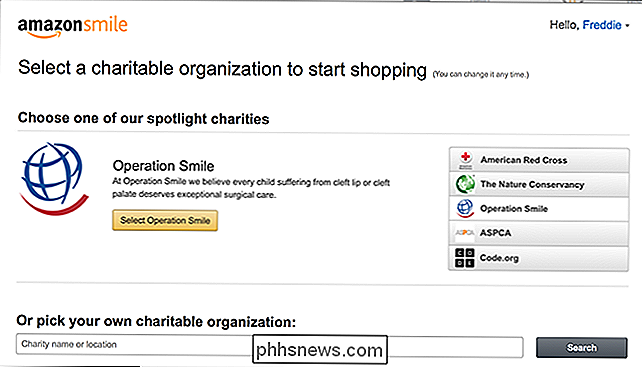
Amazon har fem "Spotlight Charities", som de promoverer, men du kan bruge søgefeltet til at finde en anden til at understøtte . De fleste store amerikanske velgørende organisationer er til rådighed.
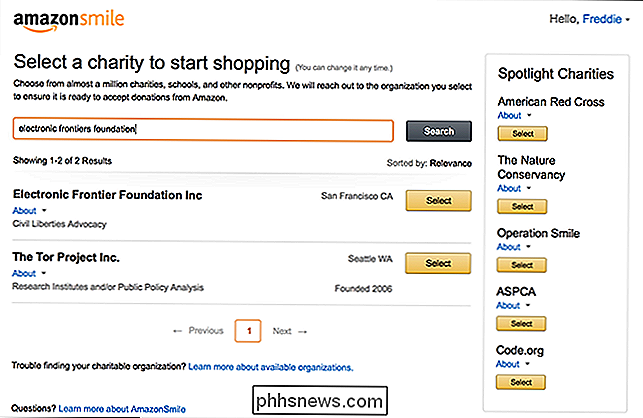
Når du har besluttet dig for en velgørenhedsorganisation, skal du klikke på Vælg, og eventuelle køb, du foretager, understøtter det.
Hvis du ikke kan huske hvilken velgørenhed du valgte, kan du se, hvilken velgørenhed du har understøtter under Amazon-søgelinjen.

For at vælge en anden velgørenhed, der understøtter, skal du gå til din Amazon-konto side.
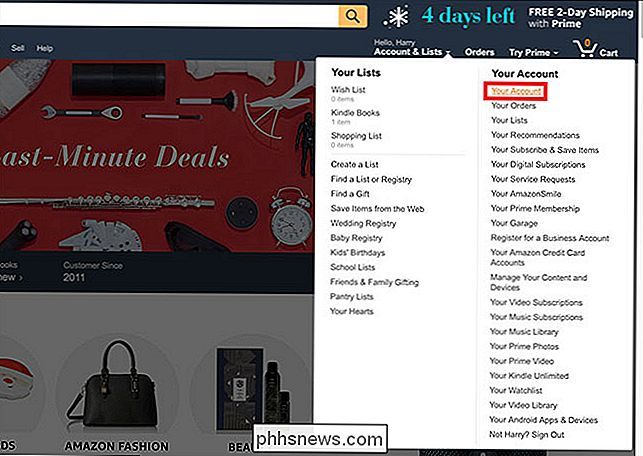
Vælg under Indstillinger, Skift din velgørenhed.
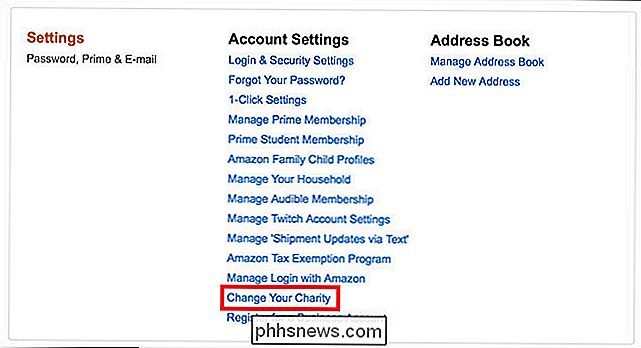
Endnu engang kan du vælge fra en af Spotlight velgørenhedsorganisationer eller søg efter dit eget.
Trin 2: Indlæs automatisk AmazonSmile Every Time
For AmazonSmile at arbejde, skal du faktisk besøge smile.amazon.com, når du vil købe noget. Intet, du køber fra de almindelige Amazon-tæller tæller.
Hvis du husker at gå til AmazonSmile dig selv, er det fantastisk. For de fleste er det bedste at tilføje en browserudvidelse, der automatisk omdirigerer dig:
- For Google Chrome skal du tjekke Smil altid.
- For Firefox, tjek Smile Omdirigering.
- For Safari, tjek KeepOnSmiling.
Jeg kunne ikke finde nogen udvidelse, der omdirigerer dig til AmazonSmile til Microsoft Edge; Hvis du kender til en, så lad os det vide, og vi tilføjer det til dette indlæg.
AmazonSmile er en fantastisk måde at sende lidt ekstra penge til en velgørenhed, du støtter hvert år. Alt du skal gøre er at huske at gå til smile.amazon.com eller bruge en udvidelse til at omdirigere dig. Amazon vil gøre resten.

Sådan træner du dine Pandora-radiostationer bedre
Pandora er en af de ældste og mest populære streaming-radiotjenester, men hvis du er en længerevarende bruger, kan du måske mærke en bestemt samvittighed i nogle af dine brugerdefinerede stationer. The Thumbs Up / Thumbs Down rating system har tendens til at gentage de samme 100 eller så sange efter et stykke tid, noget jeg helt sikkert har set på nogle af de "udviklende" stationer, jeg har kuratiseret i årevis.

Sådan installeres iOS 11 Beta på din iPhone eller iPad
Den offentlige beta af iOS 11 er nu tilgængelig til iPhones og iPads. Enhver, der ønsker at spille med iOS 11's nye funktioner, kan installere det i dag. Vi anbefaler dog, at du sikkerhedskopierer din enhed, så du nemt kan gendanne den stabile version af iOS 10 bagefter. Hvornår skal du opdatere til Beta (og når du ikke skal) RELATED: Hvad er nyt i iOS 11 til iPhone og iPad, tilgængelig nu Lad os være helt klare, før vi går videre til et enkelt trin i denne vejledning: du er tilmeldt til en beta-udgivelse.



